جداول بيانات Google هو واحد من أقوى منتجات Google وواحد من حلول الانتقال لجداول البيانات وإدارة البيانات على الويب. ومع ذلك ، من خارج منطقة الجزاء ، لديها نقاط ضعفها - نقطة سنناقشها في هذه المقالة.
لحسن الحظ ، تدعم جداول البيانات الوظائف والصيغ المخصصة التي تساعد في تعويض بعض هذه العيوب. إذا كان المستخدمون على دراية بالصيغ أو يمكنهم إجراء القليل من البرمجة النصية ، فيمكن أن تكون جداول البيانات بنفس القوة التي يصنعونها بها.
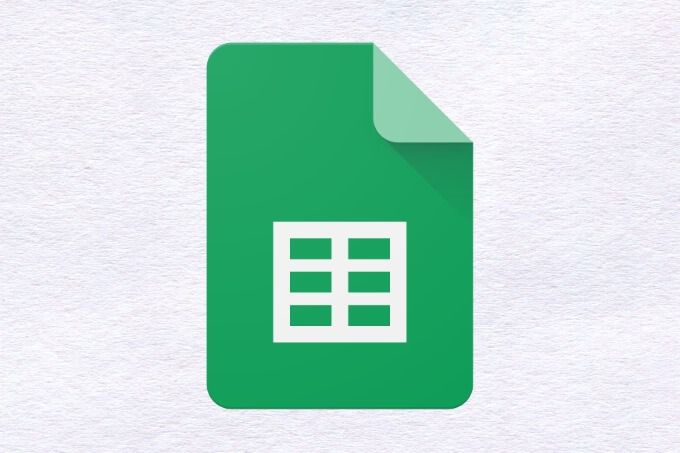
وظيفة معينة لا تستخدمها جداول البيانات الدعم الأصلي هو القدرة على العثور على التكرارات في جداول بيانات Google - سواء كانت بيانات مكررة في الخلايا أو الصفوف. على الرغم من وجود طريقة لإزالة الإدخالات المكررة بسرعة ، باستخدام خيار إزالة التكراراتضمن قائمة البيانات، لا توجد طريقة لعزل هذه التكرارات فقط. الخبر السار هو أن هناك طريقة لتحقيق ذلك.
في هذه المقالة ، دعنا نستعرض كيفية العثور على التكرارات في جداول بيانات Google من خلال الاستفادة من التنسيق الشرطي.
ما هو التنسيق الشرطي في جداول بيانات Google؟
التنسيق الشرطي هو ميزة موجودة في العديد من برامج تحرير جداول البيانات التي تسمح للمستخدم بتطبيق التنسيق النصي والنصوص المرئية الأخرى على خلية بناءً على شروط معينة .
على سبيل المثال ، قد يقوم المستخدم بتسجيل ميزانيته الشهرية باستخدام جدول بيانات ، ويريد أن يعرف في لمحة ما إذا كان تجاوز حد إنفاق 500 دولار. في عمود جدول البيانات حيث يتم حساب إجمالي الشهر ، يمكن تعيين قاعدة التنسيق الشرطي على الصفوف الغامقة التي تزيد قيمتها عن 500 دولار ، مما يسهل معرفة مكان حدوث ذلك.
In_content_1 الكل: [300x250] / dfp: [640x360]->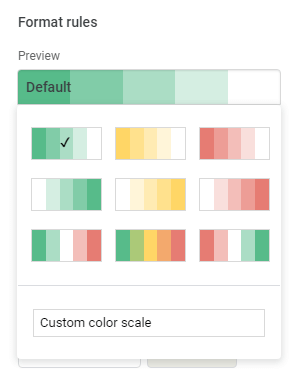
في جداول بيانات Google ، يتيح التنسيق الشرطي للمستخدمين تطبيق التنسيق بناءً على قائمة طويلة من القواعد المعدة مسبقًا أو عن طريق إدخال صيغة مخصصة. تتضمن تغييرات نمط التنسيق المتاحة الخط الغامق والمائل والتسطير ويتوسطه خط ولون النص ولون الخلية.
بالإضافة إلى ذلك ، يمكن للمستخدمين استخدام مقياس اللون ، بدلاً من لون واحد ، وتحديد القيمة الدنيا والقصوى ، والألوان الخاصة بهم ، لتغيير اللون تلقائيًا.
كيفية استخدام التنسيق الشرطي للعثور على صفوف مكررة في جداول بيانات Google
بالنسبة لأي شخص يعمل على ورقة طويلة من البيانات ، يمكن أن تصبح الإدخالات المكررة مشكلة تؤدي في بعض الأحيان إلى توقف تدفق الأشياء. قد لا يرغب المستخدمون ببساطة في حذف هذه البيانات ، التي تدعمها جداول البيانات أصلاً ، وبدلاً من ذلك تحليلها والعمل معها.
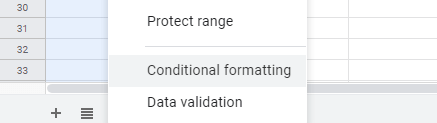
باستخدام صيغة مخصصة بتنسيق شرطي ، هذا ممكن. الخطوة الأولى لتحقيق ذلك هي إبراز العمود بأكمله الذي يحتاج إلى البحث عن التكرارات بالنقر فوق تسمية العمود فوقه.
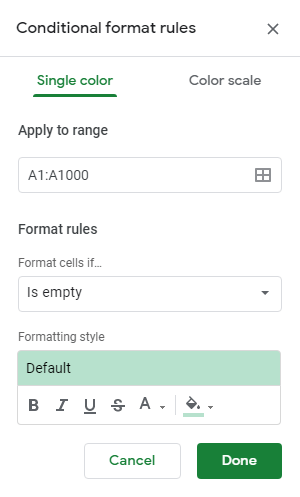
بمجرد تمييزه ، انقر بزر الماوس الأيمن وحدد التنسيق الشرطي. سيؤدي ذلك إلى إظهار لوحة على الجانب الأيمن من النافذة تعرض قواعد التنسيق الشرطي. سيتم تعبئة نطاق العمود المحدد مسبقًا في حقل التطبيق على النطاق، لذلك لن تحتاج إلى لمسه.
بعد ذلك ، تريد النقر على القائمة المنسدلة أسفل تنسيق القواعدلتغيير هذا الشرط إلى الصيغة المخصصة هي. سيظهر حقل النص أسفل القائمة المنسدلة بعد الانتهاء من ذلك ، ويجب إدخال الصيغة التالية:
= countif (A: A، A1)>1
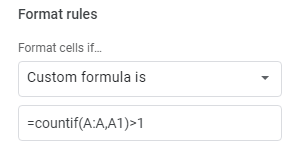
ومع ذلك ، سيلزم تعديله لاستبدال جميع مثيلات "أ" بحرف العمود الذي يتم البحث عنه بحثًا عن التكرارات في جداول بيانات Google ، والتي سيتم عرضها في حقل التطبيق على النطاق.
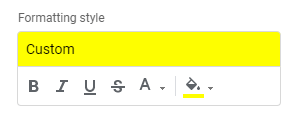
الخطوة الأخيرة هي تعيين التنسيق ليتم تطبيقه على جميع الخلايا في هذا الصف التي تحتوي على بيانات تم العثور عليها أكثر من مرة. إذا كنت تعمل مع مجموعة كبيرة من البيانات ، فقد يكون أفضل تنسيق لتعيينه هو لون التعبئة. وباستخدامه ، فإن اللون الساطع والملحوظ مثل الأصفر أو الوردي الساخن أو الأخضر الليموني سيبرز حقًا ويسمح بملاحظة التكرارات في لمحة أثناء التمرير.
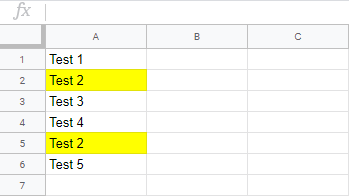
الآن ، جميع الصفوف التي تحتوي على سيتم تمييز البيانات الموجودة في صف واحد على الأقل أو تنسيقها بأي طريقة تم اختيارها. إذا تم حذف الصفوف المكررة ، فسيتم إزالة التنسيق الشرطي للصف الواحد المتبقي تلقائيًا.
قد يتساءل المرء ، "لماذا تمر هذه المشكلة عندما تدعم Google الإزالة المكررة بنقرتين بسيطتين؟" حسنًا ، هذا النظام غير مرن وغير كامل. على سبيل المثال ، لا توجد طريقة لتغيير التكرار الذي تم حذفه. قد يرغب بعض المستخدمين في حذف المثيل الأول ، والبعض الآخر هو الأخير - حيث لا تقدم Google أي خيار وتقوم بإزالة جميع التكرارات باستثناء الأولى.
باستخدام قاعدة التنسيق الشرطي البسيطة هذه ، يتحكم المستخدم تمامًا في إدارة التكرارات بطريقة لا تخاطر بكسر صفحتهم. وأفضل ما في الأمر أن التنسيق الشرطي ديناميكي تمامًا ، لذلك لن تحتاج مطلقًا إلى إزالة التنسيق إذا اخترت إزالة جميع التكرارات بطريقة ما.
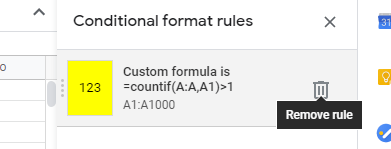
ومع ذلك ، يجب أن تكون قاعدة التنسيق الشرطي على الإطلاق تحتاج إلى الحذف ، الأمر بسيط مثل النقر على قائمة التنسيقثم التنسيق الشرطي، والتي ستعرض نفس القائمة على الجانب الأيمن كما كانت من قبل. يمكن للمستخدمين تمرير مؤشر الماوس فوق الصف الذي يعرض الصيغة المخصصة التي أنشأناها للتو والنقر على رمز سلة المهملات الذي يظهر لإزالتها.
عندما لا يكون الخيار الأصلي لجداول بيانات Google للعثور على التكرارات لإزالتها قويًا بما يكفي أو يخلط البيانات بطريقة لا يمكن تحملها ، فإن الصيغة المخصصة البسيطة الموضحة في هذه المقالة تسمح للمستخدمين بأخذ الأمور الخاصة بهم اليدين.
هل لديك أي أسئلة أو تعليقات حول استخدام قاعدة التنسيق الشرطي هذه؟ إذا كان الأمر كذلك ، فالرجاء ترك لنا تعليقًا أدناه.